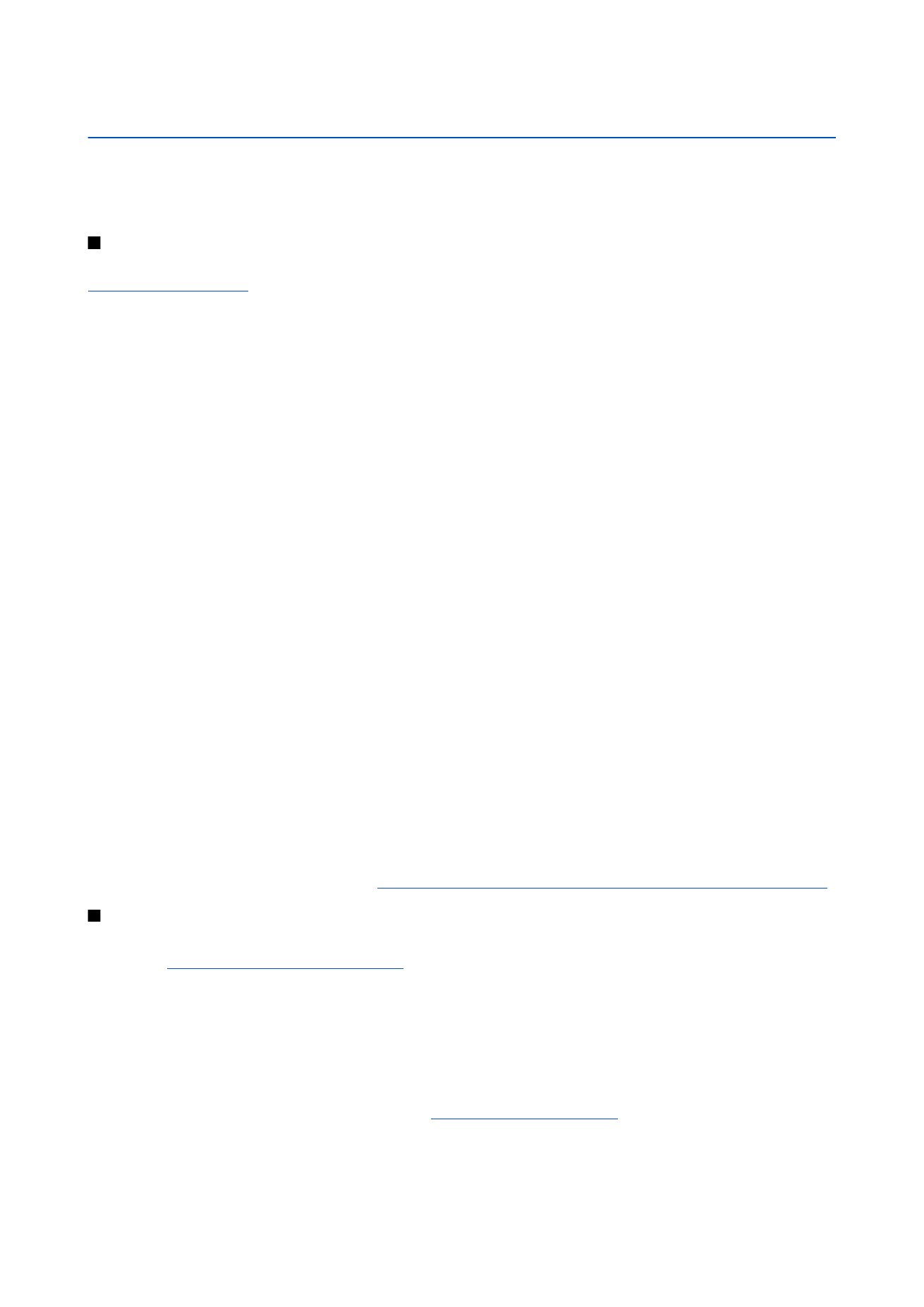
Einrichten eines Ad hoc-Netzwerks
Bei Anwendungen von Drittanbietern ermöglichen Ad hoc-Netzwerke eine direkte Kommunikation zwischen drahtlosen
Stationen, ohne dass Wireless LAN-Zugänge erforderlich sind. Ein Benutzer erstellt das Ad hoc-Netzwerk und die anderen
Benutzer schließen sich an das Netzwerk an.
Als erstes müssen Sie für das Ad hoc-Netzwerk einen Internetzugang erstellen.
So erstellen Sie einen Internetzugang für ein Ad hoc-Netzwerk:
1. Wählen Sie
Arbeitsplatz
>
System
>
Systemsteu.
und dann
Verbindungen
>
Internet einrichten
.
2. Drücken Sie
Neu
. Sie können einen bestehenden Zugang als Basis für einen neuen Zugang verwenden:
3. Legen Sie die Einstellungen fest.
•
Name der Interneteinstellungen
— Geben Sie für die Verbindung einen aussagekräftigen Namen ein.
•
Netzwerk-ID
— Wählen Sie die Netzwerk-ID in Übereinstimmung mit dem Zielnetzwerk, zu dem die Verbindung über den
Internetzugang hergestellt werden soll. Sie können Netzwerk-IDs umbenennen und auch neue Netzwerk-IDs erstellen.
Mit der richtigen Netzwerk-ID ist sichergestellt, dass der Datenverkehr direkt zum gewünschten Zielnetzwerk geroutet
wird. Insbesondere bei Software für VPNs (Virtual Private Networks, Virtuelle Private Netzwerke) kann der Datenverkehr
auf ein bestimmtes Zielnetzwerk eingeschränkt werden.
•
Internet-Einstellungstyp
— Wählen Sie Wireless LAN als Verbindungstyp.
•
Netzwerkmodus
— Wählen Sie
Ad hoc
.
•
Netzwerkname
— Geben Sie dem Netzwerk einen Namen.
•
Sicherheitsmodus
— Wählen Sie
WEP
, um einen WEP (Wired Equivalent Privacy)-Schlüssel zur Authentifizierung zu
verwenden.
4. Wenn Sie
WEP
als Sicherheitsmodus gewählt haben, müssen Sie auch diese Einstellungen konfigurieren.
•
WEP-Schlüsselindex
— Wählen Sie eine Nummer für den WEP-Schlüssel.
•
WEP-Schlüssellänge
— Wählen Sie die geeignete Schlüssellänge. Je höher die Anzahl der Bits im Schlüssel, desto höher
das Sicherheitsniveau.
•
WEP-Schlüsseltyp
— Wählen Sie, ob Sie die Daten des WEP-Schlüssels im Hexadezimal-Format (
HEX
) oder im Textform
(
ASCII
) eingeben möchten.
•
WEP-Schlüsseldaten
— Geben Sie die Daten des WEP-Schlüssels ein. Die Anzahl der Zeichen, die eingegeben werden kann,
hängt von der gewählten Schlüssellänge ab. Beispiel: Schlüssel, die 40 Bits lang sind, bestehen aus 5 alphanumerischen
Zeichen oder 10 hexadezimalen Zeichen.
5. Drücken Sie
Ende
oder
Fertig
, wenn Sie alle Einstellungen konfiguriert haben. Wenn Sie erweiterte Einstellungen
konfigurieren müssen, drücken Sie
Erweitert
.
Siehe "Konfigurieren der erweiterten Internetzugangs-Einstellungen", S. 77.